آموزش عکاسی پانوراما با دوربین عکاسی دیجیتال
در این آموزش می خواهیم به شما یاد بدهیم که چگونه رزولوشن عکس را بالا ببرید و بتوانید عکس های بزرگتری بگیرید. با این مطلب لنزک همراه شوید و عکاسی پانوراما را گام به گام فرا گیرید.
همیشه دنیا را نمی توان در ابعاد نسبی ۳:۲ سنسور دوربین جا داد. ما می خواهیم عکسی از پل Clifton در Bristol بگیریم، که این پل هم مانند خیلی از پل های دیگر بلند و باریک است.
در ابتدا سعی کردیم آنقدر از پل دور شویم که مطمئن شویم که می توانیم کل پل را در یک کادر قرار دهیم، اما این کار باعث شد که فضای بسیاری در بالای پل را آسمان خالی پر کند که هیچ جذابیتی به عکس اضافه نمی کرد، و همچنین باعث می شد که پل در کادر کوچک تر دیده شود.
می توانستیم فضای اضافی بالا و پایین پل که نمی خواستیم را از عکس حذف کنیم، اما با این کار عکس ۱۲ مگاپیکسلی ما به ۵ یا ۶ مگاپیکسل کاهش پیدا می کرد. راه حل بهتر و ساده تر برای گرفتن چنین عکسی استفاده از تکنیک پانوراما (Panorama) است.
این تکنیک اینطور است که شما چند عکس به صورت چرخشی می گیرید که مقداری از کادر آنها با هم یکی باشد (مشترک باشد) و بعد این عکس ها را در کامپیوتر به هم وصل می کنید. ما برای این کار از برنامه Photoshop Elements، و ابزار Photomerge در آن استفاده کرده ایم، اما راه های دیگری هم برای درست کردن عکس پانوراما وجود دارد.
تنها کاری که باید انجام دهید این است: زمانی که می خواهید عکس های پانوراما را بگیرید، دوربین را تا جای ممکن صاف و تراز با یکدیگر بگیرید. می توان عکس های پانوراما را با دست گرفت، اما برای گرفتن بهترین نتیجه بهتر است از سه پایه استفاده کنید.
در عکاسی پانوراما حالت دوربین باید بر روی مد دستی (Manual) تنظیم باشد، تا در عکس ها تنظیمات تغییر نکنند و تمام عکس ها از لحاظ نور، رنگ و فوکوس به یک شکل باشند. بعد از آن تمام کار بر عهده کامپیوتر است.
برای این تصویر، ما چند عکس گرفتیم و آنها را به هم وصل کردیم، در این تصویر اندازه اجسام درست ثبت شده، و چون عکس نهایی از چندین عکس به هم چسبیده تشکیل شده، عکس نهایی ابعاد خیلی بزرگتری از یک عکس معمولی خواه داشت. این عکس نهایتاً به بیش از ۳۰ مگاپیکسل تبدیل شده است.
عکاسی پانوراما برای این سوژه بسیار خوب جواب داده، و دقیقاً برعکس بریدن (Crop) عکس بوده است، چرا که به جای اینکه عکس را کوچک کنیم آن را بزرگتر کرده ایم.
ابزار Photomerge در برنامه Photoshop Elements آنقدر تمیز این عکس ها را به هم متصل می کند که شما متوجه خط اتصال آنها نمی شوید. اما با توجه به هوشمندی بالای آن، شما باید در ابتدا به آن عکس های مناسبی بدهید.
این ابزار می تواند به راحتی اجزاء یک عکس را از هم تشخیص دهد آنها را در کنار هم به درستی بچیند و همچنین انحنا هایی که در گوشه های تصویر توسط لنز ایجاد می شود را اصلاح کند، اما اختلاف در شرایط نوری، فوکوس و تراز سفیدی عکس ها را شما باید تا حد امکان از بین ببرید و اگر می خواهید عکس پانورامای خیلی خوبی داشته باشید باید سعی کنید چنین اختلافاتی در عکس ها وجود نداشته باشد.
استفاده از سه پایه

برای داشتن یک عکس پانوراما خوب، باید از سه پایه استفاده کنید. گاهی در مواقع اضطراری می توانید با گرفتن دوربین در دست عکس بگیرید، اما خیلی سخت است که بتوانید همه عکس ها را در یک ارتفاع و با یک زاویه بگیرید، که اگر نتوانید این کار را انجام دهید، برای اصلاح عکس باید مقدار زیادی از بالا و پایین تصویر را ببرید (کراپ کنید).
دوربین را تراز کنید

وقتی می خواهید با استفاده از سه پایه عکس پانوراما بگیرید، دوربین را باید در یک محور بچرخانید، حواستان باشد که دوربین از لحاظ افقی تراز باشد و در عکس های بعدی چرخشی در محوری ناخواسته برای آن صورت نگیرد. بعضی از سه پایه ها بر روی خود تراز دارند که با استفاده از آنها می توانید از تراز بودن دوربین مطمئن شوید، اما در غیر این صورت هم با استفاده از نمایاب (Visor) دوربین می توانید به صورت چشمی تراز بودن کادر ها را بررسی کنید.
تنظیمات دوربین را قفل کنید

در عکاسی پانوراما خیلی حیاتی است که تنظیمات دوربین در بین عکس ها تغییر نکند، بنابراین دوربین را روی حالت Manual بگذارید و تنظیمات دوربین را طوری قرار دهید که برای تمام عکس ها مناسب باشد. نباید تراز سفیدی (WB) دوربین شما در بین عکس ها تغییر کند، بنابراین تراز سفیدی دوربین را هم به صورت دستی تنظیم کنید، می توانید از حالت Direct Sunlight استفاده کنید. و در نهایت، ابتدا بر روی سوژه ای که می خواهید فوکوس کنید و بعد از فوکوس دکمه فوکوس روی لنز را بر روی M بگذارید که در طول عکاسی فوکوس دوربین تغییر نکند.
راهنماهای ترکیب بندی
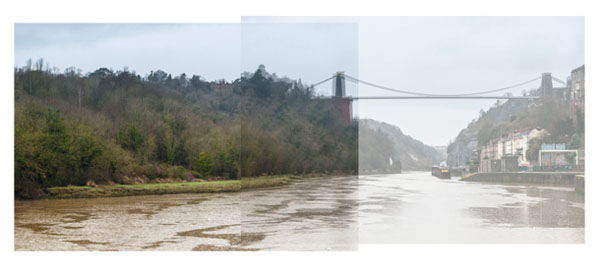
حالا باید عکس هایی بگیرید که تقریباً ۱/۳ (یک سوم) از کادر آنها یکی باشد، اگر کمی بیشتر از یک سوم در عکس ها مشترک باشد مشکلی پیش نمی آید. به اجزاء و نشانه های بزرگ عکس توجه کنید و آنها را علامت (راهنما) کادر های عکس بعدی قرار دهید. در این سری از عکس ها که ما گرفتیم قسمت اندکی از پل در یک عکس است و عکس بعدی مقدار زیادی از پل را در بر می گیرد.
استفاده از ابزار Photomerge
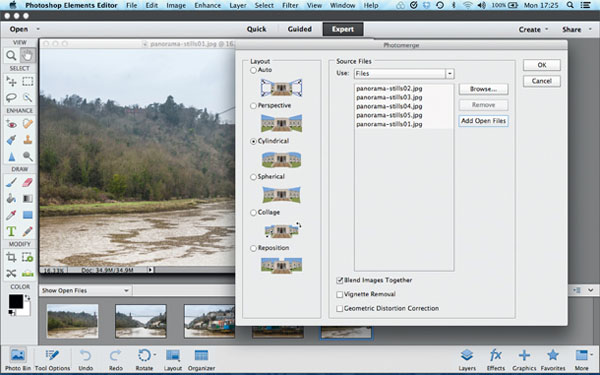
وقتی عکس ها را گرفتید، آنها را روی کامپیوتر خود بریزید و در برنامه Photoshop Elements آنها را باز کنید، سپس از قسمت Enhance گزینه Photomerge Panorama را انتخاب کنید. حال، در پنجره Photomerge، در قسمت Layout گزینه Cylindrical را انتخاب کنید و بر روی Add Open Files کلیک کنید. با این کار عکس های شما باید در لیست دیده شود.
عکس را تمیز کنید و قسمت های اضافه را ببرید
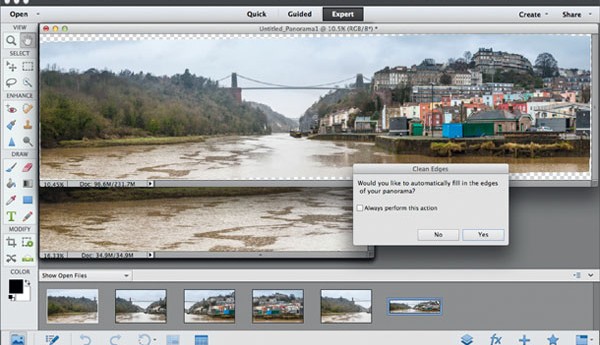
بر روی دکمه OK کلیک کنید، و منتظر بمانید تا عکس پانوراما برای شما ظاهر شود. برنامه Photoshop Elements 12 عکس ها را به صورت اتوماتیک به هم وصل می کند، انحناهای ایجاد شده توسط لنز را اصلاح می کند و مشکلات پرسپکتیوی ایجاد شده در پی اتصال عکس ها را اصلاح می کند. و در نهایت قسمت های خالی ای که در گوشه های عکس می ماند را به خوبی پر می کند، اما اگر از نسخه های قدیمی تر آن استفاده می کنید خود برنامه این کار را انجام نمی دهد، در این صورت برای از بین بردن این گوشه ها از ابزار Crop استفاده کنید و کمی عکس را کوچکتر کنید تا این قسمت ها در کادر نباشد.
آیا از نرم افزار های دیگری برای اتصال عکس هایی که گرفته اید استفاده می کنید؟ لطفا در بخش نظرات نام نرم افزار ساخت پانورامای خود را با دوستانتان به اشتراک بگذارید.
دیدخلاق مجری دوره جامع عکاسی و بهترین آموزشگاه عکاسی در تهران دارای مجوز رسمی از سازمان فنی و حرفه ای کشور
جامع ترین دوره های آموزش عکاسی سراسر کشور و فراتر از تمام سطوح آموزشی موجود در کشور و دنیا اعم از دانشگاه ها و آکادمی ها
معتبرترین مدرک در کل کشور و قابل ارائه در دنیا جهت اخذ پروانه کسب و کار (جواز آتلیه)
مدرک رسمی سازمان فنی و حرفه ای تنها مدرک معتبر حقیقی جهت مهاجرت (بین المللی)
متد تدریس انحصاری و با روشی کاملا آکادمیک بدون نیاز به هیچگونه پیش زمینه برای هنرجویان (متد آموزشی ما هیچ ارتباطی با فنی و حرفه ای بودن آموزشگاه ندارد و توسط هیچ شخص یا در هیچ آموزشگاهی اجرا نمی شود،
کاملا انحصاری میباشد و فقط توسط استاد خانم بهاره فلاحی در آموزشگاه دیدخلاق ارائه می گردد)
برای مشاهده ی سابقه ی فعالیت حقیقی و کسب اطلاعات بیشتر به صفحه ی اینستاگرام آموزشگاه عکاسی دیدخلاق مراجعه نمایید.
هایلایت های موجود در پیج گویای سابقه ی فعالیت، اعتبار، سال ها تجربه و مهارت ما در آموزش عکاسی به صورت حرفه ای و همچنین پاسخ بسیاری از سوالات شما عزیزان می باشد.
این حد از فعالیت حرفه ای در زمینه آموزش دوره جامع عکاسی که حقیقی، قابل اثبات و استناد باشد در پیج اینستاگرام و سایت هیچ مجموعه آموزشی موجود نمی باشد! (گالری آکادمی)
آموزشگاه فنی و حرفه ای دیدخلاق بهترین آموزشگاه عکاسی و معتبرترین برند آموزش عکاسی در تهران می باشد. همچنین سابقه ی فعالیت و مهارت آموزشگاه بیانگر این است که دیدخلاق برترین مجری کلاس عکاسی در تهران و کشور است. هنرجویان ما پس از اتمام دوره عکاسی و دریافت مدرک فنی و حرفه ای می توانند ژانر دلخواه خود را برای اشتغال و فعالیت انتخاب نمایند و در راه موفقیت قدم بگذارند.
هنرجویان ما در زمان گذراندن دوره و پس از آن به صورت دائمی به خدمات مشاوره در هر زمینه ای از قبیل خرید تجهیزات عکاسی و اطلاعات لازم برای راه اندازی آتلیه عکاسی، کسب و کار و … بهره مند خواهند بود.
آموزشگاه دیدخلاق با افتخار دارای بالاترین آمار هنرجویان موفق و فعال در زمینه ی عکاسی در کشور می باشد.
ثبت نام غیر حضوری تلگرام: 09197114775
هماهنگى و واحد ثبت نام: 02144894511
ساعت کاری آکادمی همه روزه غير از تعطیلات از ساعت ۱۱ الى ۱۹
لطفا برای ثبت نام حضوری حتما از قبل اعلام بفرمایید و با هماهنگی تشریف بیارید. ساعت تماس و هماهنگی ۱۱ الی ۱۷




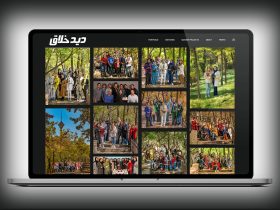
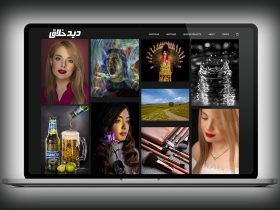


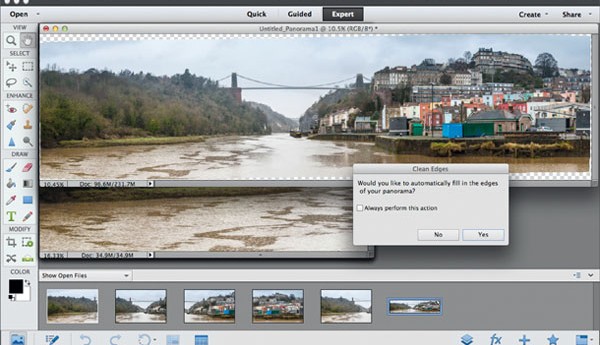
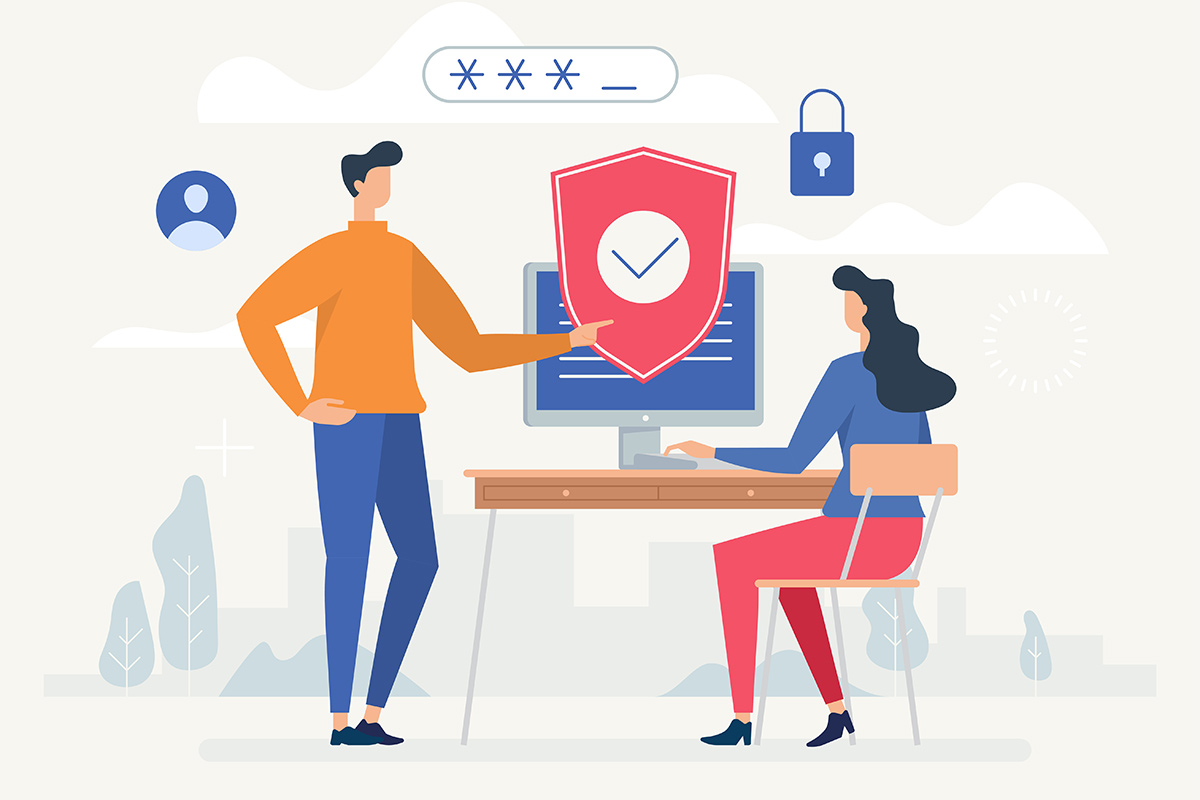
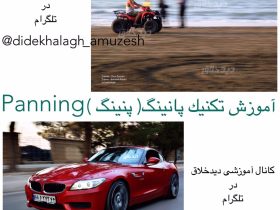


ارسال پاسخ